Ζητήματα απορρήτου των Windows 10Είναι μια από τις σημαντικές πτυχές του λειτουργικού συστήματος.Μέσω διαγνωστικών πληροφοριών, πρόσβασης στη δραστηριότητα εφαρμογών, στον ιστότοπο και στη δραστηριότητα του προγράμματος περιήγησης που έχει πρόσβαση μέσω cookiesΤα δεδομένα που συλλέγονται είναι ο τρόπος με τον οποίο διέρρευσαν τα δεδομένα.Κάποια διαχειρίζονται για σκοπούς ανάλυσης για την κατανόηση στατιστικών στοιχείων ιστότοπου.
Ωστόσο, δεν είμαστε σίγουροι εάν αυτοί είναι οι μόνοι τρόποι με τους οποίους η Microsoft συλλέγει δεδομένα που σχετίζονται με το σύστημά σας.Για απενεργοποίησηΚομμάτι των Windows 10, Χρειαζόμαστε ένα απλό εργαλείο για να τα περιέχει όλα αυτάΣυλλογή δραστηριότητας δεδομένων.
O&O ShutUp 10Είναι έναΕργαλείο επιδιόρθωσης απορρήτου των Windows 10, Μπορείτε να σταματήσετε κάθε εργασία κατασκοπείας με ένα μόνο κλικ.Στα Windows 10μπορώΑπενεργοποιήθηκε λόγω προβλημάτων απορρήτουΜερικά παραδείγματαΠροτεινόμενη ρύθμισηΝαί-
- Απενεργοποιήστε την κάμερα στην οθόνη σύνδεσης.
- Και επαναφέρετε το αναγνωριστικό διαφήμισης και τις πληροφορίες του τρέχοντος χρήστη
- Μετάδοση δακτυλογραφημένων μηνυμάτων.
- Αναφορά σφαλμάτων των Windows (αν δεν απαιτείται).
- Υποβολή δραστηριοτήτων χρήστη στη Microsoft
- Παρακολούθηση των Windows έναρξη της εφαρμογής
- Κουμπί εμφάνισης κωδικού πρόσβασης
- Παρακολούθηση στον Ιστό.
- Απαγορεύεται η αποστολή πληροφοριών σχετικά με ιστοσελίδες που επισκέπτεστε.
- Απενεργοποιήστε την αποθήκευση και την αυτόματη συμπλήρωση των δεδομένων της πιστωτικής κάρτας στον ιστότοπο.
Ανεξάρτητα από τον λόγο, ορισμένα προσωπικά δεδομένα συλλέγονται όταν χρησιμοποιείτε προγράμματα περιήγησης, εφαρμογές και λειτουργικά συστήματα.Τα Windows 10 παρέχουν έναν ενσωματωμένο τρόπο ελέγχου αυτών των δυνατοτήτων απορρήτου μέσω ρυθμίσεων και άλλων μεθόδων.
Σε αυτήν την ανασκόπηση, θα το βρούμε αυτόΕργαλεία απορρήτου των Windows 10Όλες οι επιλογές που παρέχονται,Για να προστατέψετε τις συνήθειες και τις δραστηριότητές σας.
Περιεχόμενα
ShutUp 10-Εισαγωγή
Η τελευταία έκδοση είναι η 1.8.1420, η οποία κυκλοφόρησε στις 2021 Μαρτίου 3.Το ελάχιστο μέγεθος αρχείου είναι 30 MB.O&O ShutUp 10Παρέχετε προνόμια απορρήτου για χρήστες των Windows 10 και ελέγξτε τα δεδομένα που συλλέγονται από τρίτα μέρη ή τη Microsoft.Είναι πολύ εύκολο.Πρέπει να αλλάξετε πολλές επιλογές.
Όταν κάνετε κλικ στο "下載"ΚουμπίΘα γίνει λήψημεγάλοOOSU10.exe.είναι επίσηςΧρυσός συνεργάτης απορρήτου της Microsoft.Επομένως, είναι ασφαλές να χρησιμοποιήσετε αυτό το εργαλείο για τον έλεγχο του απορρήτου σας.Διαβάστε επίσης – 5 ρυθμίσεις απορρήτου στο LinkedIn για τη διαχείριση του προφίλ σας – έναν αναλυτικό οδηγό
Εάν σέβεστε το απόρρητό σας και θέλετε τα Windows 10 να το κάνουν αυτό, μπορείτε να το κάνετε με μια καθαρή και ελάχιστη διεπαφή.Το πιο σημαντικό είναι ότι είναι δωρεάν και δεν απαιτεί εγκατάσταση.
Για να μάθετε πώς να χρησιμοποιείτε αυτό το εργαλείο, συνεχίστε να διαβάζετε στο κάτω μέρος.
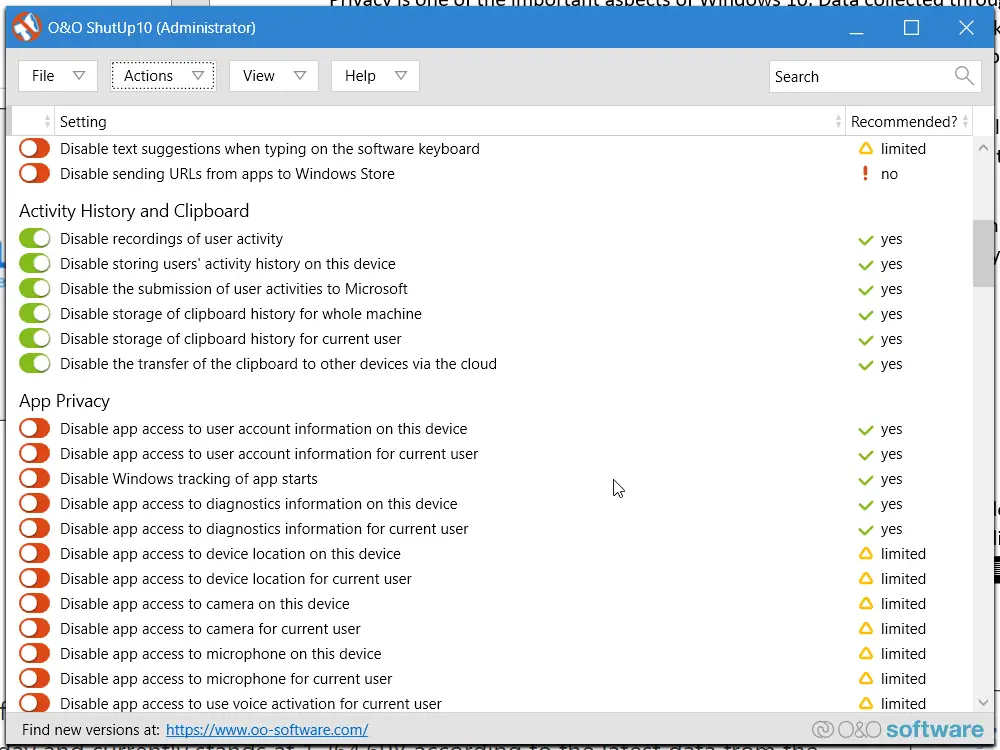
ShutUp 10 χαρακτηριστικά
Υπάρχουν διάφοροι τύποι λειτουργιών anti-spyware.
- μυστικότητα
- Ιστορικό δραστηριότητας και πρόχειρο
- Απόρρητο εφαρμογής
- 安全
- Microsoft Edge (νέα έκδοση βασισμένη στο Chromium)
- Microsoft Edge (παλιά έκδοση)
- Συγχρονισμός των ρυθμίσεων των Windows
- Cortana (προσωπικός βοηθός)
- Υπηρεσία τοποθεσίας
- συμπεριφορά χρήστη
- Ενημερωμένη έκδοση για Windows
- Εξερευνητής
- Windows Defender και Microsoft SpyNet
- κλείδωμα οθόνης
- Διάφοροι τύποι
Τα ακόλουθα μπορούν να ελεγχθούν στα Windows 10
- Αλλάξτε τις προτεινόμενες λειτουργίες ασφαλείας
- Ενθυλακώστε το απόρρητό σας
- Απενεργοποίηση κοινής χρήσης τοποθεσίας
- Χρησιμοποιήστε διαγνωστικά για να αποτρέψετε την κοινή χρήση δεδομένων χρήστη
Ρυθμίσεις εξαγωγής και εισαγωγής
Εάν έχετε χρησιμοποιήσει το ShutUp 10 σε άλλον υπολογιστή, μπορείτε να εξαγάγετε αυτές τις ρυθμίσεις.Στη συνέχεια, εισαγάγετέ τα στον νέο υπολογιστή.Μπορείτε να χρησιμοποιήσετε την επιλογή της καρτέλας αρχείο στο επάνω μέρος.
Αποθηκεύονται σε ένα αρχείο .cfg (διαμόρφωση).
ShutUp10-Language
Μπορείτε να δείτε όλες τις διαφορετικές ρυθμίσεις αυτού του εργαλείου ομαδοποιώντας τις σε μια κατηγορία.Το ShutUp 10 έχει επτά γλώσσες: Αγγλικά, Γαλλικά, Ισπανικά, Ολλανδικά, Ιταλικά, Πολωνικά και Κινέζικα.
Πώς να χρησιμοποιήσετε το O&O ShutUp 10 στα Windows 10;
Μετά την εκτέλεση του ληφθέντος αρχείου, θα ξεκινήσει σε λειτουργία διαχειριστή.Εκτός από τα Windows 10 Home Edition, τα Windows 10 Professional Edition έχουν επίσης ορισμένες ρυθμίσεις.Χρησιμοποιώ την έκδοση 64 bit 20H2 Ενημερωμένη Επαγγελματική Έκδοση.
Κάτω από την ενέργεια, μπορείτε να κάνετε τα απαραίτητα βήματα για να εφαρμόσετε όλες τις απαιτούμενες ρυθμίσεις απορρήτου ταυτόχρονα.Οι ακόλουθες επιλογές είναι διαθέσιμες -
- Εφαρμόστε τις προτεινόμενες ρυθμίσεις.
- Προτεινόμενες και κάπως προτεινόμενες ρυθμίσεις.
- Εφαρμόστε όλες τις ρυθμίσεις.
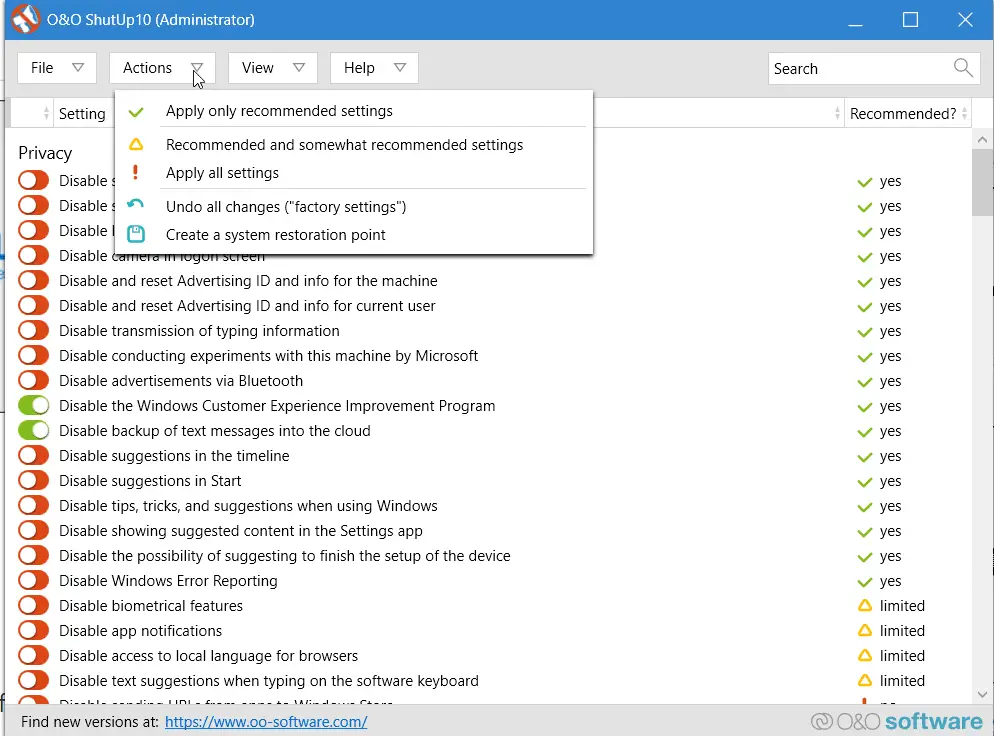
Διαφορετικά, για κάθε ρύθμιση, μπορείτε να μετακινήσετε το ρυθμιστικό σε πράσινο ή κόκκινο.
Το παρακάτω βίντεο YouTube από το O&O Software θα δείξει λεπτομερείς πληροφορίες σχετικά με τον τρόπο διαμόρφωσης και χρήσης του εργαλείου ShutUp 10.
Για παράδειγμα, υπάρχουν οι ακόλουθες επιλογές-
- Απενεργοποιήστε τις ειδοποιήσεις εφαρμογών.
Εάν είναιτο κόκκινο, Σημαίνει ότι η εφαρμογή θα συνεχίσει να παρέχει ειδοποιήσεις.Μετακινήστε το ρυθμιστικό προς τα δεξιά για να το μετατρέψετε σε πράσινο.Στη συνέχεια, όλες οι ειδοποιήσεις εφαρμογών θα απενεργοποιηθούν.Επομένως, στις περισσότερες περιπτώσεις, πρέπει να τα μετατρέψετεπράσινοςΓια πλήρη προστασία της ιδιωτικής ζωής.
Για να προστατεύσετε διπλά τυχόν αλλαγές, μπορείτε να δημιουργήσετε ένα σημείο επαναφοράς συστήματος υπό λειτουργία.Κάντε κλικ στο "Αναίρεση όλων των αλλαγών" για να εισέλθετε στις εργοστασιακές ρυθμίσεις.
Αρχικά, απενεργοποίησα ορισμένες επιλογές απορρήτου χρησιμοποιώντας τις ενσωματωμένες ρυθμίσεις απορρήτου των Windows 10.Έτσι, όταν ανοίγω αυτήν την εφαρμογή, δείχνει ότι ορισμένοι κανόνες παραβίασης απορρήτου έχουν απενεργοποιηθεί.
Για χρήστες που δεν έχουν ρυθμίσεις απορρήτου των Windows 10, μπορείτε να χρησιμοποιήσετε τις προτεινόμενες επιλογές ρύθμισης του ShutUp 10.
Γιατί χρειάζεστε εργαλεία προστασίας της ιδιωτικής ζωής;
Η Microsoft χρησιμοποιείΈλεγχος λογαριασμού χρήστη (UAC)Να περιοριστεί η παρεμβατικότητα των εφαρμογών και των προγραμμάτων.Με βάση τις προτεινόμενες ρυθμίσεις, μπορείτε να απλοποιήσετε την επεξεργασία των εντύπων αίτησης ασφάλειας και απορρήτου.
Αλλά αυτή η απλή λειτουργία μπορεί να κάνει τα προσωπικά σας δεδομένα και τα δεδομένα περιήγησής σας διαθέσιμα στο κοινό πολύ γρήγορα.Μερικές φορές, η κλοπή λογαριασμού και το προσωπικό email από χάκερ είναι απαραίτητα για την προστασία της ασφάλειάς σας.
Πώς βοηθά το ShutUp 10 στη βελτίωση της ασφάλειας και της άνεσης;
Τα Windows 10 μπορούν να εμποδίσουν το παιδί σας να χρησιμοποιεί εφαρμογές Android και να παρακολουθεί την τοποθεσία του χρησιμοποιώντας έναν λογαριασμό Microsoft και γονικούς ελέγχους.
Για να γίνει αυτό, θα χρειαστεί κάποια δικαιώματα στο τηλέφωνο του παιδιού σας και θα δείτε τις δραστηριότητές του.Οποιοδήποτε εργαλείο τρίτου μέρους μπορεί να χρησιμοποιήσει αυτά τα δεδομένα.Εάν δεν χειριστείτε σωστά, μπορεί να βλάψει την ασφάλεια του παιδιού σας.
Σε μια άλλη περίπτωση, όταν ορίζετε υπενθυμίσεις στα Windows 10, η Microsoft θα έχει πρόσβαση σε καταχωρίσεις ημερολογίου, email, ιστορικό τοποθεσίας και πολλά άλλα πράγματα.
Θα σας βοηθήσει να εξισορροπήσετε την άνεση και την ασφάλεια με τα Windows 10 σε φορητούς υπολογιστές, επιτραπέζιους υπολογιστές, tablet και πολλές άλλες συσκευές.Σε αυτήν την περίπτωση, το O&O ShutUp 10 παρέχει κατάλληλες επιλογές για να απενεργοποιήσετε και να ενεργοποιήσετε την προστασία απορρήτου.
Συχνές Ερωτήσεις-O&O ShutUp 10
Τι είναι το O&O ShutUp 10;
Είναι ένα εργαλείο ελέγχου απορρήτου για Windows 10 ή 8.1 ή 7.Δώστε όλες τις ρυθμίσεις για να ενεργοποιήσετε ή να απενεργοποιήσετε τη μεταφορά δεδομένων μέσω του υπολογιστή.Είναι απλώς ένα εργαλείο anti-spyware που αποτρέπει τη διαρροή όλων των ειδών πληροφοριών από τον υπολογιστή σας.
Πού είναι εγκατεστημένο το Shutup10;
Όχι, είναι αυτόνομο πρόγραμμα εγκατάστασης.Είναι ένα μικροσκοπικό εκτελέσιμο πρόγραμμα που εκτελείται αυτόματα με δικαιώματα διαχειριστή.Δεν χρειάζεται εγκατάσταση στον σκληρό δίσκο.Μπορεί να εκτελέσει ορισμένες διεργασίες και να καταλαμβάνει λίγη μνήμη για εκτέλεση, η οποία είναι πολύ μικρή.
Πώς να απαλλαγείτε από το O&O ShutUp 10;
Όχι, δεν χρειάζεται να απεγκαταστήσετε το πρόγραμμα.Αφού το χρησιμοποιήσετε και εφαρμόσετε τις προτεινόμενες ρυθμίσεις, θα ζητήσει επανεκκίνηση του υπολογιστή.Όταν σταματήσετε να χρησιμοποιείτε το πρόγραμμα, το πρόγραμμα θα κλείσει αυτόματα.
Τι είναι καλύτερο, O&O ShutUp ή Spybot Anti-beacon;
Εξαρτάται από τις απαιτήσεις σας και την ευκολία χρήσης.Προτιμώ να χρησιμοποιήσω το ShutUp10 επειδή είναι ένα πρόγραμμα που χρησιμοποιείται ευρέως από πολλούς χρήστες των Windows 10 και έχει περάσει την πιστοποίηση του προγράμματος συνεργατών της Microsoft.Τα μη συνιστώμενα εργαλεία ενδέχεται να εγκαταστήσουν spyware, adware και malware.
Πώς να αποθηκεύσετε τις ρυθμίσεις τερματισμού λειτουργίας O&O;
Αφού χρησιμοποιήσετε το ShutUp10 για την εφαρμογή σχετικών ρυθμίσεων απορρήτου, μπορείτε να επανεκκινήσετε τον υπολογιστή σας.Στο Windows Update, ενδέχεται να χάσετε αυτές τις ρυθμίσεις και να χρειαστεί να εκτελέσετε ξανά το πρόγραμμα.Διαφορετικά, οι επιλογές ρυθμίσεων εξαγωγής και εισαγωγής μπορούν να χρησιμοποιηθούν ως αρχεία διαμόρφωσης για μελλοντική χρήση.
Τι σημαίνει το πράσινο στο ShutUp10;
Αυτό σημαίνει ότι ορισμένες διαρροές απορρήτου είναι απενεργοποιημένες.Για πολλές άλλες επιλογές, η προεπιλεγμένη δυνατότητα είναι απενεργοποιημένη.Αρχικά σημαίνει κόκκινο, επιλέξτε να κλείσετε.Όταν μετακινείτε το ρυθμιστικό, θα γίνει πράσινο, υποδεικνύοντας ότι έχετε ενεργοποιήσει τη δυνατότητα.

![[Σχόλιο] Το καλύτερο εργαλείο απορρήτου των Windows 10 με απλές ρυθμίσεις – O&O ShutUp10](https://oktechmasters.org/wp-content/uploads/2021/11/25814-oo-shutup-10-windows-10-privacy-tool.png)







